CAD减小文件体积的方法
在使用CAD制图的过程中,有些图纸文件可能呈现较大的文件尺寸,然而,当我们尝试在CAD中打开这些图纸时,会发现文件内并没有太多的图元对象,而且打开速度较慢,执行复制、粘贴等操作也变得缓慢。通常,这种情况是由于图纸中包含了大量无用的冗余数据所致,包括大量冗余的DGN数据、未使用的图块、对象重叠、大量的注释性比例、众多图层过滤器、代理对象数据等。而要减小文件体积,就需要清理这些无用的冗余数据,下面是具体的操作方法:
1.首先,打开中望CAD软件,从菜单中选择【文件-图形实用工具-清理】,或直接使用【PURGE】命令。
2.在弹出的清理对话框中,勾选以下选项:【确定要清理的每个项目】、【清理嵌套项目】、【清理零长度几何图形和空文字对象】和【清理无效的DGN数据】。然后,点击【全部清理】按钮来清理无用数据。
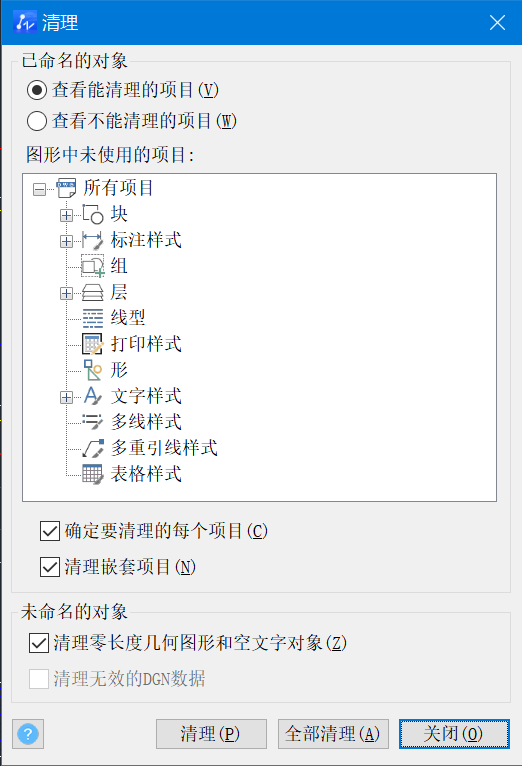
3.从CAD菜单中选择【文件-图形实用工具-清理】,或使用【AUDIT】命令。
4.在核查与修正对话框中,当提示“修正检测到的错误?”时,选择【是】。当完成对图形错误数据的修正,命令行通常会提示核查与修正了多少个错误数据。
5.再从CAD菜单中选择【扩展工具-编辑工具-删除重复对象】,或使用【OVERKILL】命令。而后在弹出的对话框中,点击【确定】,以清除图中重叠的对象。
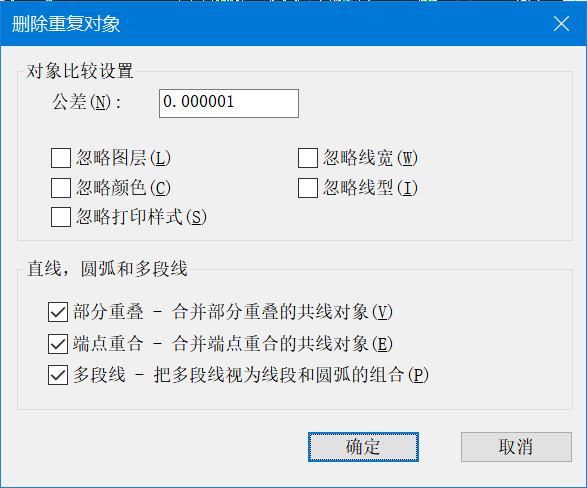
6.接下来从CAD菜单中选择【扩展工具-定制工具-比例缩放列表】,或使用【SCALELISTEDIT】命令。点击【重置】按钮,以清理无效的注释性比例。
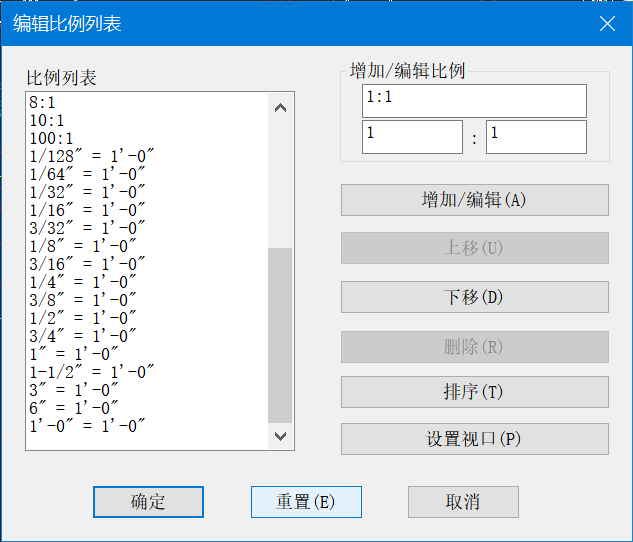
7.从CAD菜单中选择【格式-图层】,或使用【LAYER】命令,在图层特性管理器中,如果图层过滤器太多,软件可能会提示删除所有图层过滤器,以提高性能。这里选择【是】以删除它们。
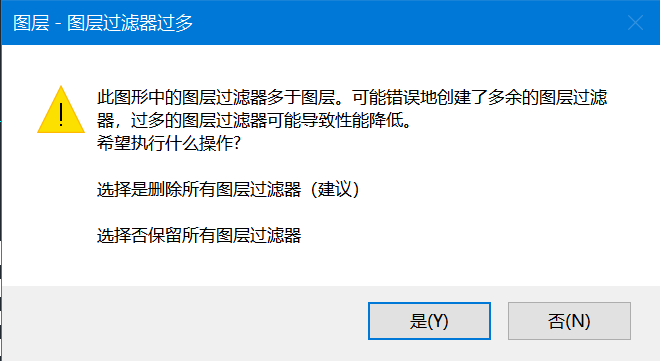
如果按上述方法操作后仍未能显著减小文件体积,这时可以在原图纸中,从左往右框选需要的图形,然后将这些选中的图形复制并粘贴到新建的图纸上,另存为新文件。这将有助于避免一些冗余无效的数据带入到新的图纸中,从而降低文件体积。
以上就是在CAD中减小文件体积的全部分享!喜欢的话欢迎关注我们中望CAD官网,您的支持就是我们的最大动力!
推荐阅读:CAD软件
推荐阅读:国产CAD
·定档6.27!中望2024年度产品发布会将在广州举行,诚邀预约观看直播2024-06-17
·中望软件“出海”20年:代表中国工软征战世界2024-04-30
·2024中望教育渠道合作伙伴大会成功举办,开启工软人才培养新征程2024-03-29
·中望将亮相2024汉诺威工业博览会,让世界看见中国工业2024-03-21
·中望携手鸿蒙生态,共创国产工业软件生态新格局2024-03-21
·中国厂商第一!IDC权威发布:中望软件领跑国产CAD软件市场2024-03-20
·荣耀封顶!中望软件总部大厦即将载梦启航2024-02-02
·加码安全:中望信创引领自然资源行业技术创新与方案升级2024-01-03
·玩趣3D:如何应用中望3D,快速设计基站天线传动螺杆?2022-02-10
·趣玩3D:使用中望3D设计车顶帐篷,为户外休闲增添新装备2021-11-25
·现代与历史的碰撞:阿根廷学生应用中望3D,技术重现达·芬奇“飞碟”坦克原型2021-09-26
·我的珠宝人生:西班牙设计师用中望3D设计华美珠宝2021-09-26
·9个小妙招,切换至中望CAD竟可以如此顺畅快速 2021-09-06
·原来插头是这样设计的,看完你学会了吗?2021-09-06
·玩趣3D:如何使用中望3D设计光学反光碗2021-09-01
·玩趣3D:如何巧用中望3D 2022新功能,设计专属相机?2021-08-10
·CAD如何用指定距离的方式建立倒角2021-01-18
·CAD中坐标点的精确追踪2017-12-28
·CAD中矩形和环形阵列的用法2020-01-10
·CAD怎么将动态块转变为可变块?2024-05-16
·CAD打开文件要求输入文件名如何解决2022-02-25
·CAD如何创建新的线形2016-10-08
·CAD虚线大小调整技巧2020-02-27
·CAD倾斜标注的三种方法2019-01-28














